
KeyShot 5中文版
- 软件授权: 免费软件
- 软件类型: 国产软件
- 软件语言: 简体中文
- 更新时间: 2021-11-12
- 软件评分:
- 软件大小: 623.46 MB
- 应用平台: WinXP/Win7/Win8/Win10
今天系统天地给大家带来一款业内非常受欢迎的革命性图片渲染类软件KeyShot下载 V5.2.10.32。KeyShot 5中文版是一款独立的渲染器,不像Cinema 4D那样,整合建模与渲染。这使他可以承载其他软件的数据进行作业,配合犀牛和proe等3D建模软件使用,无需复杂的设定,即可产生相片般真实的3D渲染影像。KeyShot 5中文版也是最快和最容易使用的3D渲染和动画软件。KeyShot 5中文版短短的几个步骤,您可以创建您的3D模型惊人的寻找图像,可用于在整个产品开发过程中做出的设计决策和快速创建的概念为客户,制造或销售的变化。

功能特色:
1、无缝衔接
无缝链接用于建模软件和keyshot5之间的模型更新,无需重新分配或者更新任何的预设,可以直接从Creo、SolidWorks或者Rhino等软件中连接到KeyShot中。指定材质和动画,继续建模,当点击“更新”即可激活keyshot5,所有修改的部分将被替换和更新,同时保持已指定的材质和动画。
2、物理灯光
Luxion新的照明技术创建了漂亮的物理照明系统,除了您在软件中已用的环境照明,keyshot5引入了正确的任意几何形状的物理灯光,这与传统的渲染程序完全不同的照明方法,它可以简单的套用到任何您所喜欢的对象上,简单的导入或者使用现有的几何体为光源,可移动、控制、动画等,它让您的工作流程增加了更大的灵活性,还可以轻松地控制多个相同的光源做到局部照明,对导入的对象没有任何限制
3、Pantone色卡
选择完美的色彩从未如此简单。现在keyshot5利用Pantone色卡和颜色对照表系统来帮助设计师、制造商、零售商和客户与颜色做很好的选择。搜索颜色、数字或颜色选择器拖放到完全独立的材料上,只需点一下鼠标,甚至还可以添加自定义的颜色。
4、MOLD-TECH textures功能
Luxion增加了MOLD-TECH textures功能,是目前渲染软件中唯一一个,目的在于使纹理不再丢失,更加丰富逼真。增加大量的纹理和选项用来丰富纹理素材库,使KeyShot带来更多无法比拟的逼真视觉效果。
5、圆滑边界
keyshot5可以在渲染的时候为您在3D几何体上实现调整小圆角半径的边缘功能,以达到为用户节省模型制作的时间,可以更好的控制模型的边缘效果,以补充照明。这是一个完全可视化的操作,并没有增加文件的大小和渲染时间,是KeyShot提高创作速度和视觉效果的一个很好的方式。
6、半透明材质的改进
改进的半透明材料在keyshot5中提供更精确的次表面散射。高光贴图的支持,焦散与物理灯的照明和科学正确的交互,KeyShot半透明的材料被称为行业中的佼佼者
7、视图和模型组(Pro)
当你需要从一个单一的文件通过不同的角度或样式来展示您的作品, KeyShot模型和视图设置使其变得简单。支持复制现有的模型或导入新模型。支持保存所有相机中的环境设置。支持键盘的快捷键快速切换。KeyShot对数码照片的拍摄进行了重新的定义
8、HDR光源编辑器的改进(Pro)
实时编辑您的环境使其变得更好。keyshot5加入了倾斜和模糊环境的能力,通过简单的点击按钮来添加一个插脚(Pin)在窗口中的模型上。创建自定义的HDRI或通过已放置在场景中的插脚(pin)编辑一个现有的的HDRI
9、渲染通道(Pro)
keyshot5引入了新的渲染选项,用以帮助后期制作。随着全分辨率的渲染迅速呈现:深度通道、法线通道或Clown通道。渲染层选项使您可以轻松地将每一个层单独的呈现出来
10、立体模式(Pro)
keyshot5立体模式,在屏幕上查看模型3D效果。这是KeyShot扩展的视觉体验,立体功能帮助您把渲染和动画以虚拟3D的形式呈现给他人。导入的改进导入几何模型对软件来说是最基本的要求,KeyShot支持更多的选择导入准确的数据,并保持整个工作流程中的数据更新。选择的模型保持原有的规模,支持一键更新模型,同时保持所有的材质和动画
KeyShot 5中文版快捷键:
选择材质:shift+左键
赋材质:shift+右键
镜头缩放:alt+中键
旋转模型:左键
移动模型:中键
加载模型:CTRL + I
打开 HDIR:CTRL + E
打开背景图片:CTRL + B
打开材质库:M
保存视角:P
打开热键显示:K
时实显示控制:shift + P
显示头信息:H
满屏模式:F
环境贴图旋转:CTRL + 鼠标左键
环境贴图重置:CTRL + R
显示所有模型:CTRL + U
shift+alt+中键:模型水平旋转
shift+alt+ctrl+中键:模型自由式旋转
shift+alt+右键:模型比例缩放
shift+alt+左键:模型水平移动
shift+alt+ctrl+左键:模型垂直移动
使用问答:
1、keyshot怎么渲染?
在“Material ”面板给我们提供不同材质的选择,点击这个可以及性能渲染
2、keyshot怎么移动物体?
点击一下物体,右键,选择移动咯,也可以在项目里边,点击场景,在模型里找到那个部分再右键移动就好了,这样比较准确
3、keyshot怎么渲染灯光?
加个IES光源文件,或者试试面光
4、keyshot怎么找灯光?
没有灯光,但是可以在犀牛里建物体,倒入KS后附灯光材质模拟灯光效果
5、keyshot怎么复制模型?
在项目里面右键duplicate
6、keyshot怎么添加材质?
你把你的材质文件放到你安装KEYSHOT里面的Materials文件夹里面,在重启一下keyshot就可以了

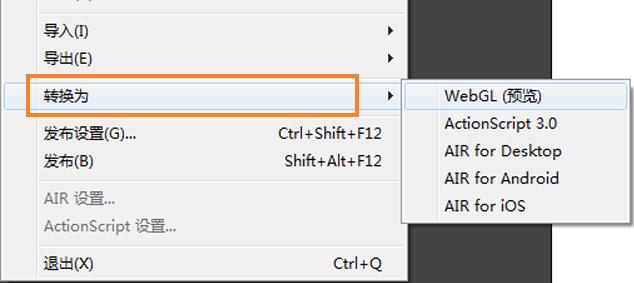































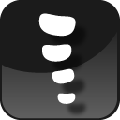
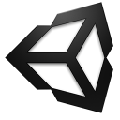





 苏公网安备32032202000432
苏公网安备32032202000432